


Win10系统为用户提供了许多个性化和自定义的功能。其中之一就是自定义桌面壁纸,让您可以根据个人喜好设置独特的桌面背景。通过更换桌面壁纸,您可以为计算机增添一份个性和美感。但是,对于一些新手用户来说,可能会不太清楚如何自定义Windows 10的桌面壁纸。在本文中,我将向您介绍几种简单的方法来自定义Windows 10的桌面壁纸,让您能够轻松打造属于自己的桌面风格。
具体方法:
1、打开电脑,点击屏幕左下角的“开始”按钮,然后选择“设置”。
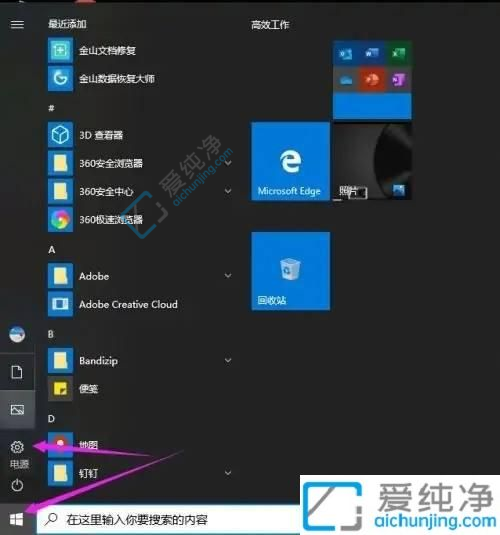
2、在 Windows 设置中,点击“个性化”。
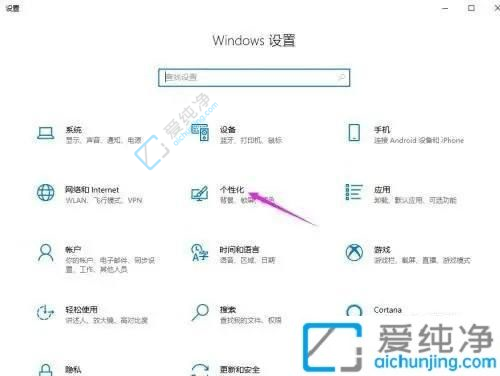
3、选择左侧的“背景”。
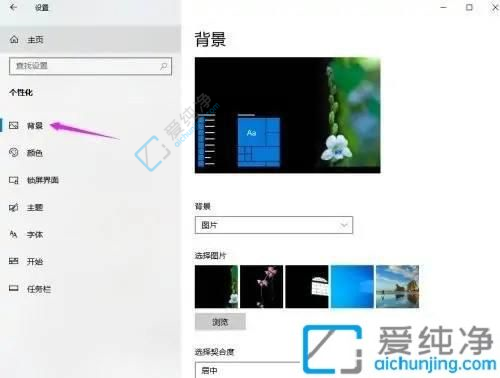
4、在“选择图片”下方,点击“浏览”。
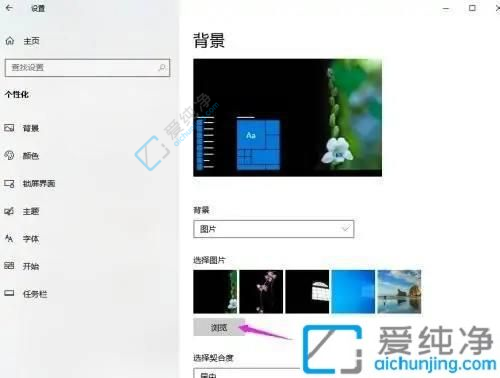
5、浏览您的电脑文件夹,选择您想要设置为壁纸的图片,再点击“确定”或“应用”,壁纸将会被更换为您选择的图片。

通过以上方法,您可以轻松地自定义Win10的桌面壁纸,为计算机增添个性和美感。无论是使用Windows提供的默认壁纸,还是从互联网上下载并设置高质量的壁纸,或者选择自己的照片作为桌面背景,都能让您的桌面焕然一新。
| 留言与评论(共有 条评论) |